Kā iestatīt un lietot iCloud iPhone, iPad, Mac, Windows datorā
Miscellanea / / February 08, 2022

Daudzi jaunāko iPhone, iPad vai iPod Touch īpašnieki ir dzirdējuši un pat izmantojuši
iCloud
. Tomēr, jautājot, kas ir šis salīdzinoši jaunais Apple pakalpojums, lietas kļūst mazliet mulsinošākas.
Tātad, kas ir iCloud?
ICloud ir pakalpojums, kas ļauj Apple ierīču lietotājiem saglabāt dažāda veida datus attālais dators serveriem, lai tie varētu to lejupielādēt vairākās ierīcēs, bez nepieciešamības savienot to ar datoru, izmantojot kabeli.
Šajos attālajos datoru serveros tiek glabāti trīs veidu dati:
- Mūzika, iOS lietojumprogrammas un dokumenti.
- E-pasta, kontaktu, kalendāru, grāmatzīmju, piezīmju, atgādinājumu (uzdevumu sarakstu) un citu datu sinhronizēšana.
- iOS ierīču bezvadu dublējumkopijas.
Tagad, lai gan dažiem tas viss varētu šķist sarežģīti, patiesībā Apple ir izveidojis to tā, lai tas viss varētu darboties nevainojami un ar minimālu lietotāja piepūli. Patiesībā viss, kas no lietotājiem tiek prasīts, ir savās ierīcēs iestatīt iCloud.
Piezīme: iCloud piedāvā 5 GB bezmaksas tiešsaistes krātuvi visiem lietotājiem. Virs tā jūs varat iegūt papildu 10 GB par USD 20 gadā, 20 GB par USD 40 gadā un 50 GB par USD 100 gadā.
Apskatīsim, kā tieši to izdarīt.
Iestatīšana, izmantošana iCloud savās iOS ierīcēs (iPhone, iPad vai iPod Touch)
Visas šeit aprakstītās darbības ir vienādas gan iPad, gan iPhone.
1. darbība: Pārliecinieties, vai jūsu iOS ierīcē darbojas jaunākā iOS versija. Lai to izdarītu, pieskarieties Iestatījumi > Ģenerālis > Programmatūras atjauninājums
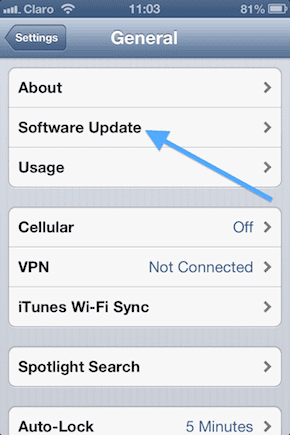

2. darbība: Ieslēdz iCloud. Ja to nedarījāt, pirmo reizi iestatot savu iOS ierīci, varat to izdarīt tagad, pieskaroties Iestatījumi > iCloud un pēc tam ievadiet savu Apple ID.

3. darbība: Pielāgojiet savus iCloud iestatījumus, pieskaroties Iestatījumi > iCloud un ieslēdziet visus vēlamos pakalpojumus. Lai iespējotu iCloud dublējumus, pēc tam pieskarieties Uzglabāšana un dublēšana un ieslēdziet iCloud dublēšana.


4. darbība: Iespējot automātiskās lejupielādes visai savai mūzikai, lietotnēm un grāmatām, pieskaroties Iestatījumi > iTunes un App Store un tad pagriežot Ieslēgts vienumus, kurus vēlaties iespējot.


ICloud iestatīšana jūsu Mac vai Windows datorā
Tagad ir pienācis laiks to iestatīt datorā.
Jūsu Mac datorā:
5. darbība: Pārbaudiet, vai jums ir jaunākā OS X versija.
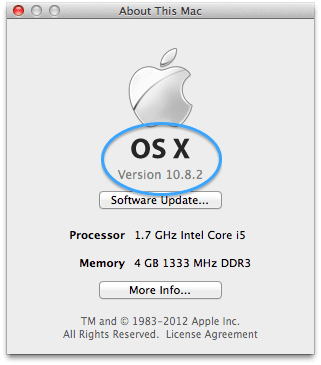
6. darbība: Ieslēdziet iCloud, atverot Sistēmas preferences un noklikšķinot uz iCloud. Pēc tam ievadiet savu Apple ID un pārbaudiet pakalpojumus, kuriem vēlaties iespējot iCloud.

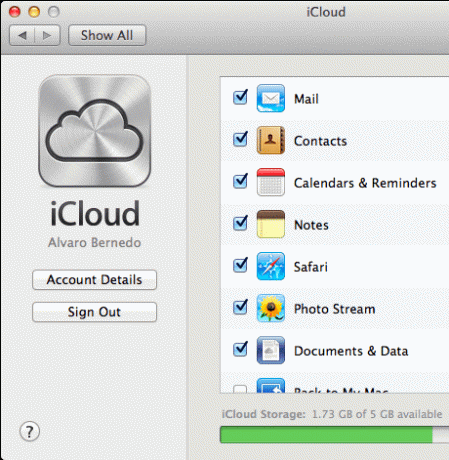
7. darbība: Iespējot bilžu straume ieslēgts iPhoto savā Mac datorā, atverot iPhoto, noklikšķinot bilžu straume kreisajā pusē un pēc tam noklikšķiniet uz Ieslēdziet fotoattēlu straumi (Jums būs nepieciešama iPhoto versija 9.2 vai jaunāka versija).
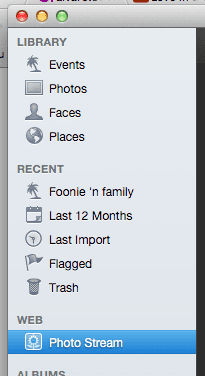
8. darbība: Lai iespējotu iTunes automātiskās lejupielādes, atveriet iTunes un tad Preferences. Tur izvēlieties Veikals loga augšdaļā un pārbaudiet visu Mūzika, Lietotnes un Grāmatas izvēles rūtiņas.

Jūsu Windows datorā (Windows Vista vai jaunāka versija):
9. darbība: Lejupielādēt iCloud vadības panelis no šo saiti Apple vietnē atveriet to un ievadiet savu Apple ID. Izvēlieties pakalpojumus, kurus vēlaties iespējot.

10. darbība: Atveriet iTunes un noklikšķiniet uz Rediģēt > Preferences > Veikals. Pēc tam atzīmējiet visas izvēles rūtiņas Mūzika, Programmas un Grāmatas.
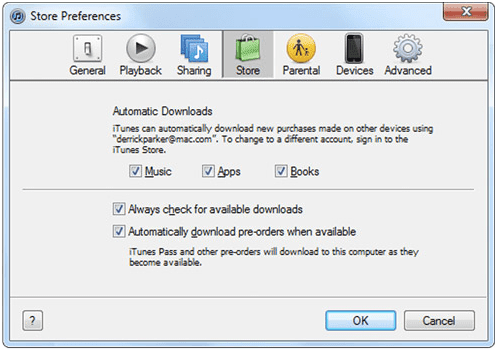
Kad šī iestatīšana būs pabeigta visās jūsu ierīcēs, iCloud sāks veikt savu maģisko darbību un visas jūsu funkcijas iestatījumi, pirkumi, mūzika, iOS lietotnes, dublējumkopijas un daudz kas cits būs droši un atjaunināti īsts laiks. Laipni lūdzam savā jaunajā dzīvē iCloud!
Pēdējo reizi atjaunināts 2022. gada 2. februārī
Iepriekš minētajā rakstā var būt ietvertas saistītās saites, kas palīdz atbalstīt Guiding Tech. Tomēr tas neietekmē mūsu redakcionālo integritāti. Saturs paliek objektīvs un autentisks.



